
जब आप अमेज़न के माध्यम से एक ई-पुस्तक खरीदने, तो वह आपके खाते के डिफ़ॉल्ट के लिए दिया जाता है Kindle डिवाइस । अगर आपके खाते पर केवल एक ही Kindle है यह ठीक है, लेकिन आप एक से अधिक है, तो आप को बदलने के लिए जो डिवाइस डिफ़ॉल्ट के रूप में सेट किया गया है सकते हैं।
एक Kindle ट युक्ति के रूप में सेट करने के लिए कैसे
में प्रवेश करें [1 9] वीरांगना खाते, "खाते और अधिक मंडराना; सूचियों "वेबसाइट के ऊपरी-दाएं कोने, और फिर पास क्लिक करें" आपकी सामग्री और उपकरणों का प्रबंधन करें। "

इसके बाद, के तहत "प्रबंधित आपकी सामग्री और उपकरणों," "उपकरण" चुनें।
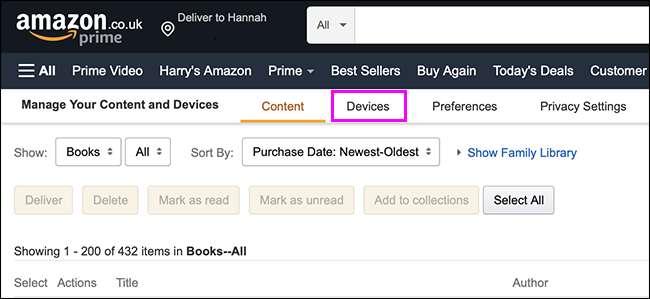
के तहत "अमेज़न उपकरण," क्लिक "Kindle," और फिर डिवाइस है कि आप डिफ़ॉल्ट के रूप में सेट करना चाहते हैं।
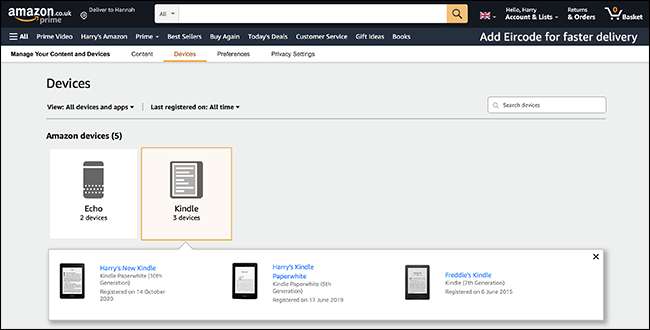
अंत में, "ट युक्ति के रूप में सेट करें" बटन पर क्लिक करें। अपनी सेटिंग सहेजने के लिए "सहेजें" पर क्लिक करें।
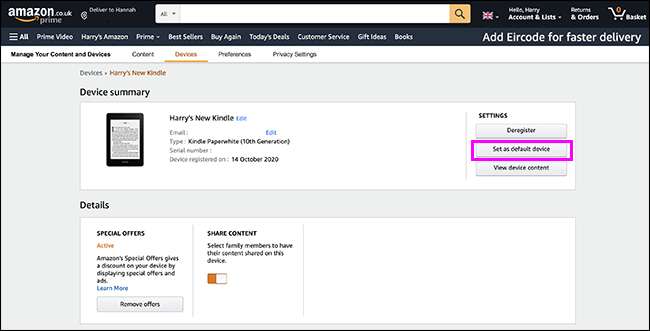
अब, आप जब भी खरीदने के लिए या एक ई-पुस्तक अग्रिम आदेश, अमेज़न स्वचालित रूप से उस Kindle को किताब भेज देंगे। जैसे ही Kindle इंटरनेट से जोड़ता है, वह आपकी ओर से किसी भी अतिरिक्त कार्रवाई के बिना किसी भी हाल में उपलब्ध पुस्तकों डाउनलोड करेगा।
ट युक्ति के रूप में स्मार्ट फ़ोन या टैबलेट सेट करने के लिए कैसे
आप अपने स्मार्टफोन या टैबलेट के साथ ई-किताबें पढ़ने के लिए पसंद करते हैं, आप अपने डिफ़ॉल्ट डिवाइस के रूप में Kindle एप्लिकेशन सेट कर सकते हैं।
अमेज़न पर एक ही प्रबंधित डिवाइस स्क्रीन, के नीचे से "अमेज़न Apps पर उपकरणों को स्थापित," "Kindle।" का चयन करें
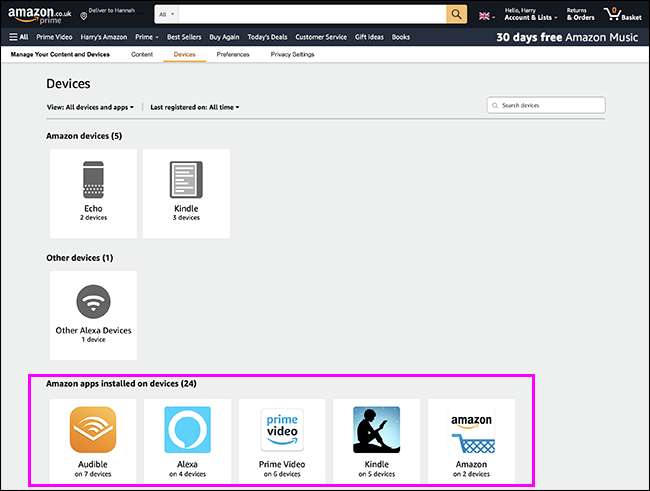
यह आप सभी स्मार्टफोन, टेबलेट, और कंप्यूटर आप Kindle अनुप्रयोग पर स्थापित किया है की एक सूची दिखाई देगा।
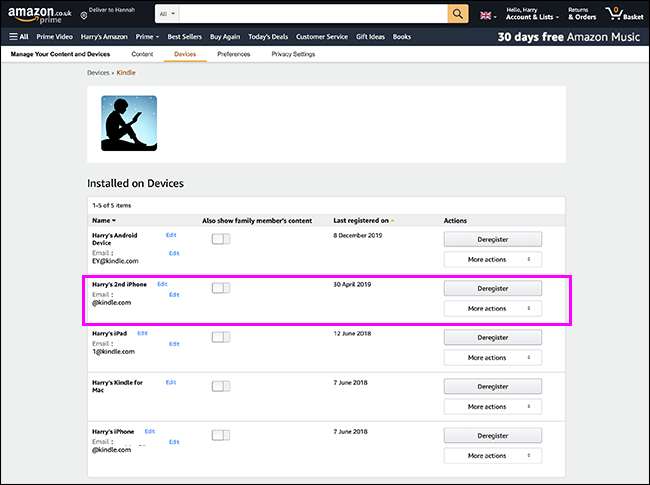
युक्ति है कि आप डिफ़ॉल्ट के रूप में सेट करना चाहते हैं, "और कार्य," क्लिक करें और क्लिक करें "ट युक्ति के रूप में सेट।" अंत में, "सहेजें" क्लिक करें।

अब, अगर आप किसी ई-पुस्तक खरीदने, यह स्वतः ही अपनी चुनी स्मार्टफोन या टैबलेट के लिए भेजा जाएगा, सभी पढ़े जाने के लिए तैयार है।
[9 3] जलाने Paperwhite हस्ताक्षर संस्करण






